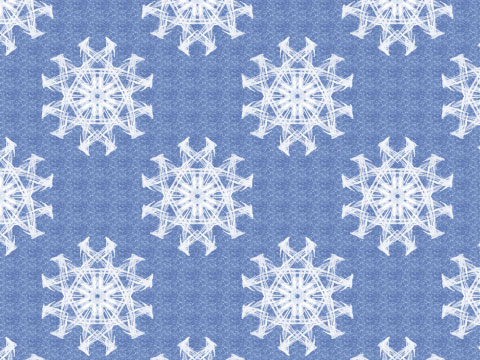G'MIC - установка, підключення, запуск і оновлення плагіна GIMP на Windows

Матеріал ліцензовано на умовах Ліцензії Creative Commons Із Зазначенням Авторства — Некомерційна 4.0 Міжнародна.
З цього уроку ви дізнаєтеся, як встановити та підключити плагін G'MIC в редакторі GIMP. Інформація буде особливо корисна тим користувачам, які після інсталяції плагіна не знаходять його у вкладках меню фоторедактора, що працює на платформі Windows.
Завантажити плагін G'MIC
Як встановити плагін G'MIC в GIMP
Як і більшість комп'ютерних програм, плагін G'MIC встановлюється на комп'ютер за допомогою файлу інсталятора.
Крок 1
Зробіть мишею подвійний клік на файлі інсталятора
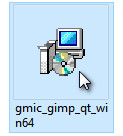
Крок 2
Виберіть мову, на якій віддаєте перевагу слідувати вказівкам програми в процесі установки.
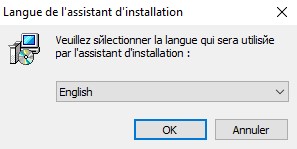
Крок 3
У вікні Майстра установки натисніть Далі.
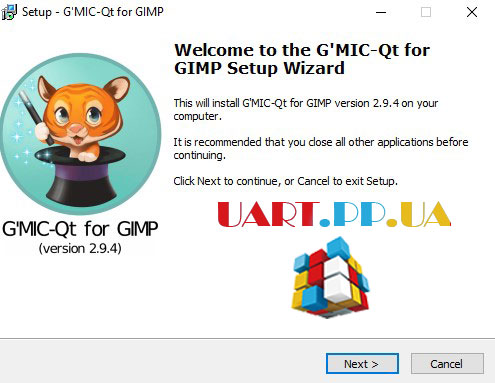
Крок 4
Підтвердіть згоду з умовами ліцензійної угоди. Натисніть Далі.
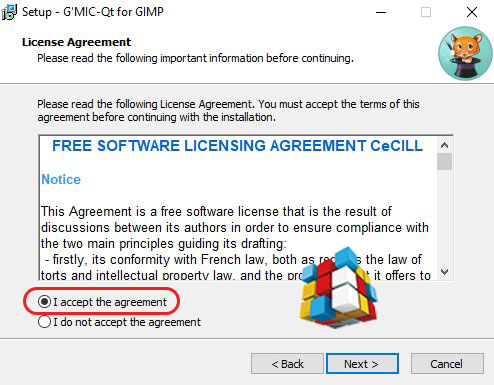
Крок 5
Виберіть папку, в яку будуть розпаковані файли плагіна. За замовчуванням G'MIC завантажується в каталог користувача (папка plug- ins). Рекомендуємо залишити шлях до папки, пропонований установником за замовчуванням. Натисніть Далі.
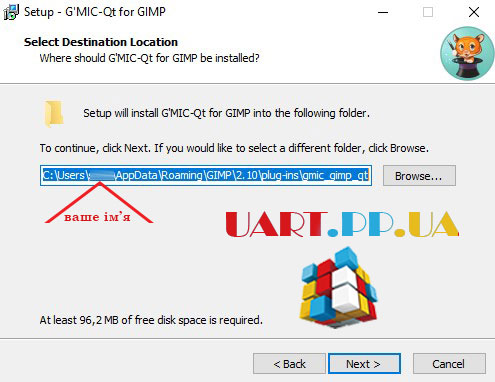
Крок 6
Підтвердіть свій намір провести інсталяцію розширення, натиснувши кнопку Встановити.
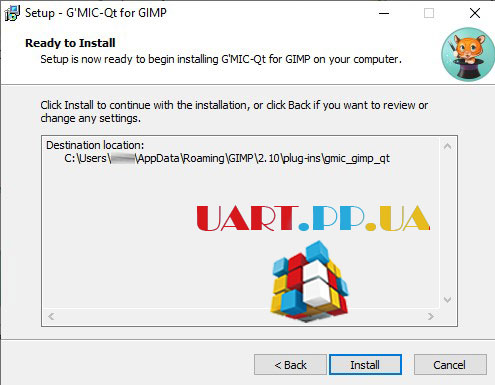
Крок 7
Натисніть кнопку Завершити.
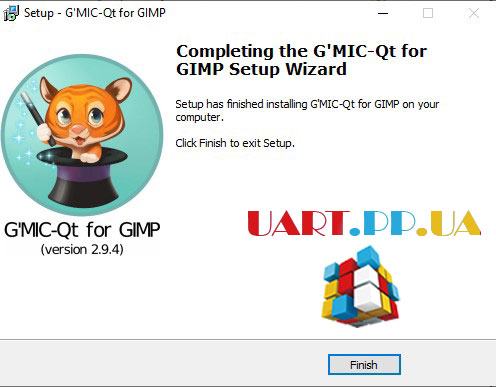
Установка розширення G'MIC для GIMP закінчена.
Як підключити G'MIC в налаштуваннях GIMP
Тепер зробимо підключення плагіна в налаштуваннях графічного редактора.
Крок 1
Запустіть GIMP в роботу.
Крок 2
Виберіть в меню Правка - Параметри. Відкриється діалогове вікно налаштувань фоторедактора.
Крок 3
У лівій колонці вікна параметрів розкрийте папку Каталоги і виділіть каталог з ім'ям Розширення (в GIMP 2.10 - каталог з ім'ям Модулі).

Крок 4
У правій частині діалогового вікна натисніть:
- Спочатку на значок аркуша паперу з загнутим куточком.
- Потім на значок відкритої папки.

Крок 5
У додатково вікні, знайдіть місце розташування папки з файлами розширення встановленого плагіна. Для цього:
Перейдіть по шляху: Локальний диск C - Користувачі ( Users ) - Ваше ім'я користувача - .gimp-2.8 - plug - ins.
Виділіть папку з ім'ям gmic _ gimp _ qt .
Натисніть ОК .

Крок 6
У списку підключених каталогів з'явиться посилання на папку з файлами розширення G'MIC. Натисніть ОК.

Крок 7
Щоб завершити підключення розширення, закрийте програму GIMP.
Знаходимо G'MIC в меню GIMP, запускаємо і налаштовуємо плагін
Після того, як установка і підключення розширення через каталоги завершені, знайдемо плагін в меню фоторедактора і запустимо його в роботу.
Крок 1
Повторно запустіть GIMP в роботу.
Після перезапуску програми, ви знайдете G'MIC в меню Фільтри. До моменту завантаження першого зображення в редактор, плагін буде неактивним.

Крок 2
Завантажте нове зображення в GIMP через меню Файл - Відкрити.
Крок 3
Зробіть запуск плагіна через меню Фільтри — G'MIC-Qt.

Крок 4
Плагін запуститься як окреме вікно, в якому ви побачите три основні розділи:
- Зліва - мініатюра передперегляду зображення;
- У центрі - список доступних фільтрів;
- Справа - інструменти регулювання параметрів.

Крок 5 - легка настройка
Якщо ви бажаєте встановити темну тему і змінити мову інтерфейсу, зробіть клацання по кнопці Налаштування, що розташована в лівому нижньому кутку вікна плагіна. У відкритому додатковому віконці:
- зробіть бажані настройки;
- натисніть Ок ;
- перезапустіть плагін.

Крок 6
Можна починати експериментувати! А ми вам із задоволенням допоможемо, публікуючи уроки по GIMP з використанням функціоналу G'MIC на нашому сайті.

На цьому установка, підключення та запуск плагіна G'MIC закінчені. Бажаємо вам успіхів в освоєнні цього чудового, багатофункціонального розширення для графічного редактора GIMP!
Як оновити плагін G'MIC на операційній системі Windows
На жаль, стандартними способами оновити плагін G'MIC на ОС Windows не вийде. Принаймні в GIMP 2.8 така операція на даний момент не підтримується. Тому оновлення плагіна до останньої версії проводиться шляхом реінсталляціі. Тобто, спочатку потрібно буде видалити (деінсталювати) стару версію з комп'ютера, а потім встановити (інсталювати) нову.
Крок 1
а) Зайдіть в панель управління комп'ютером. Наприклад, на Windows 10 для цього можна скористатися пошуком.

б) Виберіть розділ Програми та засоби.

в) У списку встановлених програм вашого комп'ютера знайдіть плагін G'MIC і видаліть його.

Крок 2
Запустіть GIMP і виберіть в меню Правка - Параметри.
Крок 3
У лівій колонці вікна налаштувань фоторедактора:
- розкрийте папку Каталоги ;
- і виділіть каталог з ім'ям Розширення.
[Все, як робили під час першої установки плагіна].
Крок 4
У правій частині вікна:
- виділіть рядок з посиланням на папку розширення G'MIC із застарілою версією;
- потім натисніть на піктограму сміттєвого бака;
- натисніть ОК.

Крок 5 - установка нової версії G'MIC
Тепер зробіть установку нової версії плагіна G'MIC, як пояснювалося вище.
Крок 6
На завершення, підключіть оновлений плагін через Каталоги і перезапустіть GIMP.
Тепер на вашому комп'ютері встановлена оновлена версія плагіна G'MIC для GIMP на ОС Windows.
Сподобалося? Поділіться з друзями!

Немає коментарів. Гість, не бажаєш залишити перший коментар?
Перед публікацією, раджу ознайомитися з правилами!
Коментарі
Loading...
Знашли помилку?
Ви можете повідомити про це адміністрацію.
Виділивши текст, натисніть CTRL+Enter